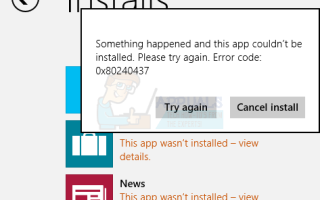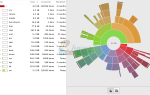0x80240437 ошибка возникает из-за того, что Microsoft изменила способ взаимодействия Windows с серверами Microsoft Store после Windows 8, и часто выдает этот код ошибки при попытке начать процесс загрузки. В основном это указывает на то, что нет связи между вашей системой и серверами Магазина, и поэтому он не может загружать нужные вам приложения или обновления.
Эта ошибка начала появляться для пользователей с Windows 8 и выше, которые либо пытались загрузить приложения Магазина после установки Windows, либо пытались обновить их ОС. Это также произошло с некоторыми пользователями Surface Hub, которые запускают специализированную версию Windows 10. Как указывалось выше, это не ваша ошибка или ошибка вашего компьютера — это ошибка со стороны Microsoft.
Однако есть несколько обходных путей, которые позволят вам загрузить приложения и обновления, даже если Microsoft не устранила проблему. Читайте дальше, чтобы узнать, что вы можете сделать по этому поводу, и устранить проблему, с которой вы столкнулись.
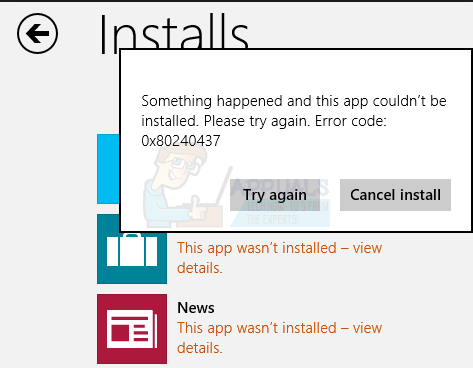
Способ 1: запустить повышенную Powershell
Powershell — это платформа автоматизации и язык сценариев, построенный на основе .NET, который может запускать сценарии, позволяющие упростить управление вашими системами. Существует такой скрипт, который поможет вам получить хорошее соединение с серверами, и вы сможете загружать приложения из магазина.
- нажмите Windows ключ на клавиатуре и введите PowerShell — Не открывайте результат, но вместо этого щелкните правой кнопкой мыши это и выбрать Запустить от имени администратора.
- В Powershell введите следующую команду и нажмите Войти на клавиатуре, чтобы выполнить его.
PowerShell -ExecutionPolicy Неограниченный $ manifest = (Get-AppxPackage Microsoft.WindowsStore) .InstallLocation + ‘\ AppxManifest.xml’; Add-AppxPackage -DisableDevelopmentMode -Register $ manifest
а также
PowerShell -ExecutionPolicy Unrestricted -Command « {$ manifest = (Get-AppxPackage Microsoft.WindowsStore) .InstallLocation + ‘\ AppxManifest.xml‘; Add-AppxPackage -DisableDevelopmentMode -Register $ manifest} »
- Во время выполнения будет несколько ошибок, но их можно игнорировать.
- Когда команда выполнена, перезагрузите компьютер. Попробуйте снова запустить Магазин и загрузить свои приложения, у вас не должно возникнуть никаких проблем.
Способ 2: удалите и переустановите сетевой адаптер
Удаление и переустановка сетевого адаптера также может помочь вам в решении этой проблемы, и шаги для этого достаточно просты.
- Нажмите одновременно Windows ключ и р на клавиатуре, и в Бежать В открывшемся диалоговом окне введите devmgmt.ЦКМ. Нажмите Войти или нажмите Хорошо открыть Диспетчер устройств.
- в Диспетчер устройств, вы увидите список устройств. расширять Сетевые адаптеры.
- Найдите свой сетевой адаптер и щелкните правой кнопкой мыши выберите Удаление.
- После завершения работы мастера щелкните пустую область в диспетчере устройств, чтобы отменить выбор любого устройства. От действие меню, выберите Сканирование на предмет изменений оборудования.
- Ваш сетевой адаптер может быть указан как Неизвестное устройство. Щелкните правой кнопкой мыши это и выбрать Обновление программного обеспечения драйвера. Следуйте инструкциям мастера для автоматической установки драйверов для него.
- перезагружать ваша система в конце концов. Вы должны быть в состоянии открыть Магазин и загружать приложения прямо сейчас.
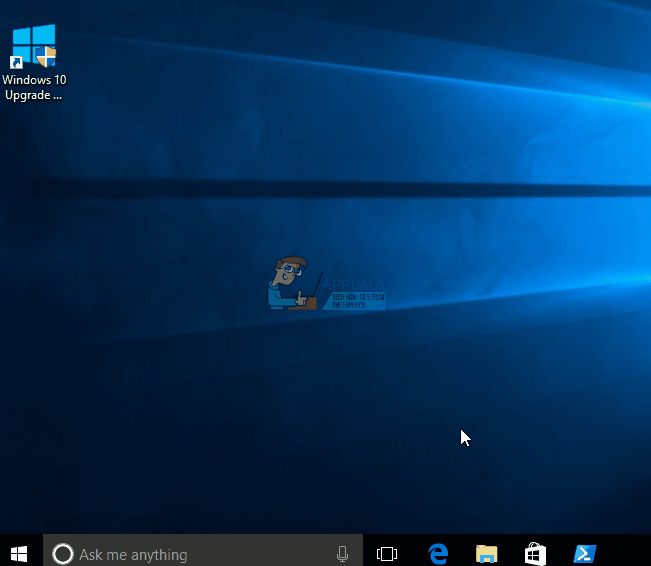
Способ 3: перезапустите службы Центра обновления Windows
- Открой Бежать диалоговое окно и введите Сервисы.ЦКМ и нажмите Хорошо
- Найти оба Служба обновления Windows а также Фоновая интеллектуальная служба передачи. По одному, щелкните правой кнопкой мыши оба из них, и выберите Стоп.
- Удерживайте клавишу Windows и нажмите R. Тип % SystemRoot% \ SoftwareDistribution \ и нажмите ОК.
- удалять все в папке.
- Открой Сервисы снова окно и Начните как BITS, так и службы Windows Update. Проверьте, не возникла ли еще проблема, хотя вы сможете загрузить все без проблем.
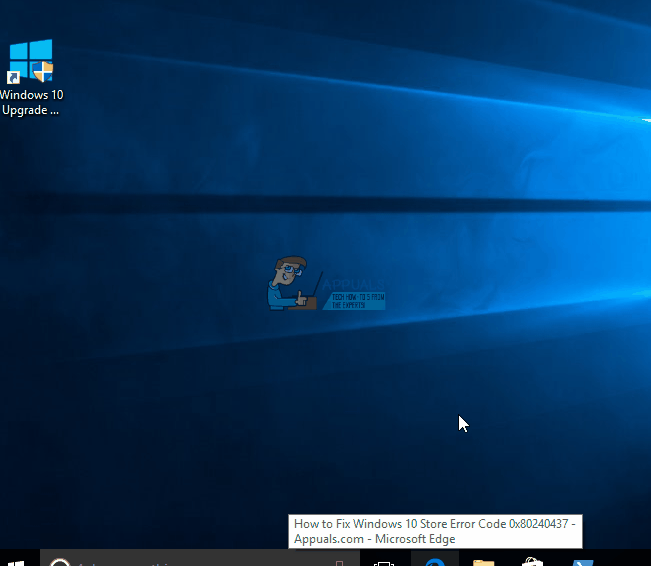
Способ 4: проверьте настройки брандмауэра
Вы должны знать, как настроен ваш брандмауэр. Если он настроен на блокировку Центра обновления Windows или Магазина Windows, вы не сможете подключиться ни к одному из них, в результате чего 0x80240437 ошибка. Это особенно важно для пользователей корпоративных систем и Поверхность Hub которые запускают программное обеспечение внешнего брандмауэра, которое требует, чтобы вы вручную установили сертификаты и добавили правило исключения для вашего устройства для подключения через Магазин.
Учитывая, что это в основном проблема на стороне Microsoft, пользователи не должны быть теми, кто имеет дело с этим. Однако до тех пор, пока Microsoft не найдет решение для этого, вы можете следовать решениям, описанным выше, чтобы иметь возможность загружать свои приложения из Магазина Microsoft.